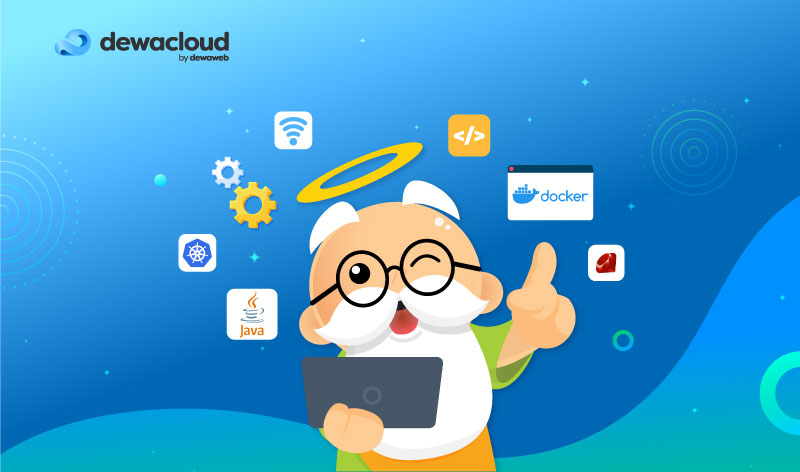Bagaimana cara membuat database di hosting Dewacloud? Sebagai informasi, Dewacloud adalah layanan untuk menyediakan satu set server fully-managed database dengan tingkat skalabilitas tinggi. Tidak hanya itu, kamu juga dapat dengan mudah menginstal dan mengendalikan databse yang dimiliki, baik melalui GUI atau SSH.
Cara membuat database di hosting Dewacloud juga sangat sederhana dan dapat dilakukan hanya dalam beberapa menit saja, berikut langkah-langkah sederhananya:
-
- Klik New Environment (untuk membuat environment baru) atau memilih tombol Change environment topology (untuk menambahkan database ke environment yang sudah ada).
- Pilih database SQL dan NoSQL sesuai dengan kolom yang tersedia.
- Gunakan drop-down list untuk memilih di antara sistem manajemen DB yang tersedia:
- Untuk SQL – MariaDB, MySQL CE, Percona, dan PostgreSQL (dengan berbagai versi untuk masing-masing).
- Untuk NoSQL – MongoDB, Couchbase, dan Redis (dengan berbagai versi untuk masing-masing).
Ketika server database yang sesuai dibuat, kamu akan menerima notifikasi email dengan kredensial (akses URL, login dan password) ke panel administrasi database.
-
- Untuk menjalankan panel admin database, klik tombol Open in Browser di samping node target database di dashboard (atau tulis URL panel admin secara manual). Di halaman yang terbuka, gunakan kredensial dari email untuk log in dan mulai menerapkan konfigurasi yang diperlukan oleh aplikasi kamu.
-
-
- Untuk container tanpa alamat IP Public yang terlampir, console admin database tersedia melalui https:// secara default.
- Jika mengoperasikan database MSSQL, gunakan Microsoft SQL Server Management Studio bawaan untuk mengelolanya.
-
- Ketika server database kamu sudah siap dan digunakan, kamu dapat menghubungkan aplikasi kamu ke DB.
Reset Password Database
Untuk me-reset password untuk node database, klik tombol dengan nama yang sama di sebelahnya pada dashboard (atau untuk satu set instance DB scaled untuk mendapatkan kredensial baru untuk semuanya sekaligus).
Untuk hasilnya, kamu akan menerima email dengan password baru untuk mengakses console admin database kamu.
URL Database Admin
URL panel admin untuk server DB di Dewacloud harus terdiri dari bagian-bagian berikut:
Node{node_id}-{environment_name}.{hoster_domain}
Berikut penjelasannya:
- {node_id} – ID dari container database target yang dapat ditemukan di dashboard.

- {environment-name} – Nama environment yang telah kamu tambahkan ke server.
- {hoster_domain} – Domain penyedia hosting kamu.
Pada contoh di atas, akses URL untuk MariaDB adalah: https://node4089-nodejs-app.user.cloudjkt02.com/
Agar kamu dapat mengakses admin panel dengan lebih mudah, Dewacloud mengirimkan email konfirmasi pembuatan node berisi rincian akses masing-masing database (lihat contoh di bawah).

Jadi, tak perlu repot-repot menghafal alamat panel admin untuk database kamu.
Sudah Paham Cara Membuat Database di Hosting Dewacloud?
Dewacloud memiliki berbagai fitur yang memudahkan pengelolaan database kamu, mulai dari SQL hingga NoSQL. Kamu dapat mencoba Dewacloud gratis selama 14 hari untuk menjelajahi berbagai fitur menariknya.